- Corrección: Problema de bloqueo o no funcionamiento de PS5 Hulu
- 1. Cierra por completo la aplicación Hulu
- 2. Comprueba tu conexión
- 3. Realice un ciclo de encendido
- 4. Pruebe otras aplicaciones o programas en su dispositivo
- 5. Buscar actualizaciones de aplicaciones y sistemas
- 6. Borrar datos de caché de aplicaciones
- 7. No pongas en modo de reposo
- 8. Verifique el estado del servicio de Hulu
- 9. Reconstruir la base de datos de PS4/PS5
- 10. Inicializar PS4/PS5
- 11. Desinstalar y reinstalar Hulu
Hulu, el servicio de suscripción de video a pedido propiedad de Disney, es una plataforma muy conocida que permite a los usuarios transmitir contenido en la mayoría de los dispositivos. Aunque Hulu es una de las plataformas de transmisión más destacadas, parece que muchos usuarios de Hulu se encuentran con múltiples problemas. El soporte de Hulu hace un buen trabajo al reconocer los problemas, pero están saliendo varios informes de que los usuarios de PS5 están teniendo el problema de bloqueo o no funcionamiento de Hulu recientemente.
Parece que cada vez que los usuarios de PS5 intentan cargar la aplicación Hulu, la aplicación sigue fallando o no se inicia en absoluto, lo cual es bastante inesperado. Según los múltiples informes, la aplicación Hulu está atascada en la pantalla de bienvenida o en una pantalla negra o incluso puede mostrar un mensaje de error que indica “Hulu no pudo iniciarse”, “Tenemos problemas para cargar esto correctamente”. ahora’. Si también te enfrentas a lo mismo, asegúrate de seguir esta guía.
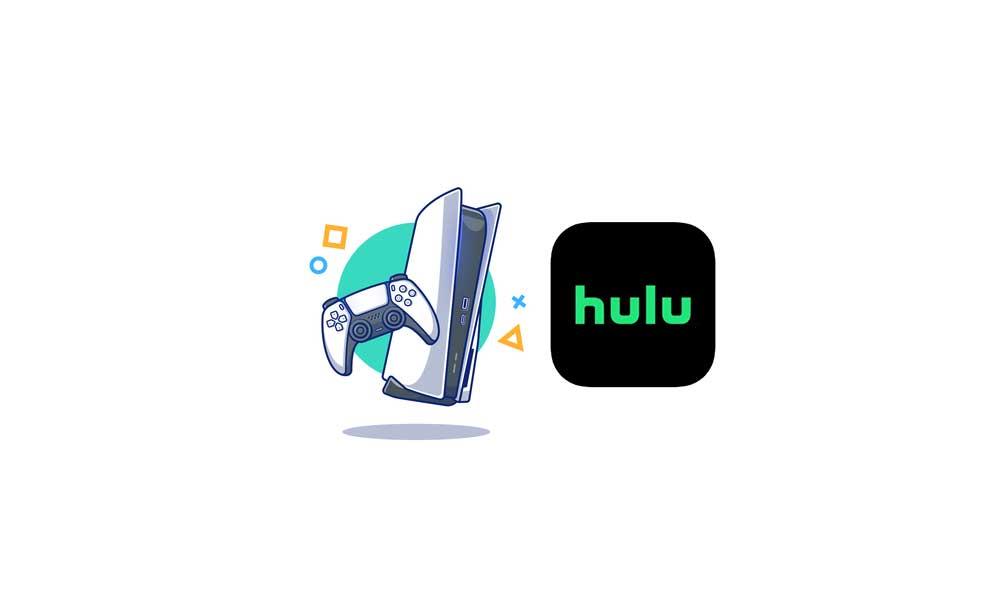
Corrección: Problema de bloqueo o no funcionamiento de PS5 Hulu
Bueno, puede haber varias razones posibles disponibles que básicamente pueden desencadenar que la aplicación Hulu no se inicie o se bloquee en la consola PlayStation 5. Aquí hemos compartido todas las posibles soluciones que deberían ayudarlo a resolver este problema manualmente. Entonces, sin más preámbulos, saltemos al tema.
1. Cierra por completo la aplicación Hulu
Asegúrese de forzar el cierre de la aplicación Hulu en su consola saliendo de ella y luego intente abrir Hulu nuevamente. Puede solucionar múltiples problemas en la mayoría de los escenarios.
anuncios
2. Comprueba tu conexión
También vale la pena recomendar verificar su conexión a Internet en la consola PS5 para asegurarse de si el problema se ha producido debido a su conexión a Internet o no. En caso de que haya un problema con Internet, asegúrese de solucionarlo con la ayuda de su ISP. En caso de que su conexión a Internet sea lo suficientemente rápida y estable, puede continuar con el siguiente método.
3. Realice un ciclo de encendido
Simplemente, apague su enrutador Wi-Fi y desconecte el cable de alimentación. Ahora, deberá esperar unos minutos, luego volver a enchufar el cable de alimentación y encenderlo nuevamente. Vuelva a conectar su PS5 a la conexión Wi-Fi y verifique el problema.
Anuncio publicitario
Leer también
4. Pruebe otras aplicaciones o programas en su dispositivo
Si observa problemas similares en otras plataformas OTT o servicios de transmisión de contenido con la misma conexión a Internet, debe intentar comunicarse con su proveedor de servicios de Internet para obtener más ayuda.
anuncios
5. Buscar actualizaciones de aplicaciones y sistemas
Si los métodos anteriores no funcionaron para usted, intente verificar también la aplicación Hulu y las actualizaciones de firmware de PS5. Le ayudará a solucionar fácilmente múltiples problemas de cualquier tipo. Asegúrese de actualizar la aplicación Hulu y la versión del sistema a la última versión siempre para reducir conflictos o bloqueos.
6. Borrar datos de caché de aplicaciones
A veces, eliminar los datos guardados de la aplicación instalada en la consola PS5 también puede solucionar varios problemas con el inicio de la aplicación o el juego. Puede intentar realizar este método para verificar el problema. Para hacer eso:
- Ir Ajustes > Seleccionar Gestión de datos guardados de la aplicación.
- Elija cualquiera Almacenamiento del sistema o Almacenamiento en linea o Almacenamiento USB > Seleccionar Borrar.
- Selecciona el Hulu aplicación> Marque los archivos que desea eliminar o simplemente Seleccionar todo.
- Finalmente, seleccione Borrar > Seleccionar OK para confirmar la tarea.
- Una vez hecho esto, reinicie su consola para verificar el problema nuevamente.
7. No pongas en modo de reposo
Asegúrese de evitar poner su consola en modo de reposo para reducir múltiples fallas o problemas relacionados con el sistema en la consola PS5. Para hacerlo:
anuncios
- Ir a la PS5 Ajustes menú > Abrir el Ahorro de energía pestaña.
- Seleccione Establecer tiempo hasta que PS5 ingrese al modo de descanso.
- Ajustado a No poner en modo de reposo > Reinicie la consola para aplicar los cambios.
8. Verifique el estado del servicio de Hulu
A veces, los problemas con el servidor de Hulu o la interrupción pueden causar conflictos con el inicio o el bloqueo de la aplicación.Asegúrese de consultar el estado del servicio de Hulu visitando la página web de estado de Hulu del detector de caídas para obtener más información. Si hay una interrupción del servidor o un mantenimiento en curso, solo tendrá que esperar hasta que el servidor vuelva a funcionar. Si puede ver que hay un tiempo de inactividad o interrupción del servidor, espere un tiempo y verifique nuevamente.
9. Reconstruir la base de datos de PS4/PS5
La reconstrucción de la base de datos de Playstation también puede resolver algunos problemas comunes con el inicio o bloqueo de la aplicación en la consola PS5. Para hacer eso:
- Presione el botón de encendido en la consola durante 5 a 10 segundos hasta que escuche dos pitidos y luego suelte el botón.
- Luego, asegúrese de apagar la consola y espere unos 30 segundos.
- Ahora, mantenga presionado el botón de encendido y luego espere el segundo pitido nuevamente.
- Suelte el botón una vez que escuche el segundo pitido> Conecte su controlador PS5 a la consola con un cable USB.
- Ahora ingresará al modo seguro> luego seleccione el Reconstruir base de datos opción.
- Luego encienda la consola e intente ejecutar la aplicación Hulu nuevamente.
Nota: La reconstrucción de la base de datos no eliminará los datos.
10. Inicializar PS4/PS5
Asegúrese de realizar una copia de seguridad completa de los datos de la consola antes de realizar este método. Inicializar la consola PS5 puede solucionar varios problemas. Para hacer esto:
- Ir a PS5 Configuración > Inicialización.
- Seleccione Inicializar PS5 > Seleccione el opción rápida.
- Ahora, elige Inicializar > Su consola PS5 se reiniciará y comenzará a inicializarse.
- Una vez que haya terminado, instale la aplicación Hulu nuevamente y luego intente transmitirla.
Nota: Si se enfrenta a un error de desactivación, puede omitir la desactivación y continuar con la inicialización.
11. Desinstalar y reinstalar Hulu
Si ninguno de los métodos funcionó para usted, asegúrese de desinstalar y reinstalar la aplicación Hulu en su consola PS5. Para hacer esto:
- Asegurate que resaltar la aplicación Hulu > Pulse el botón botón triangular en el controlador.
- Seleccione Borrar > Ahora, reinicie su dispositivo apagándolo y desenchufando el cable de alimentación durante 1 minuto.
- Luego, vuelve a enchufar el cable de alimentación y enciende la consola nuevamente.
- Vuelva a descargar la aplicación Hulu desde PlayStation Store e instálela nuevamente.
Eso es todo, chicos. Suponemos que esta guía le resultó útil. Para consultas adicionales, puede comentar a continuación.












